boardmix思维导图更换连接线颜色的教程
时间:2023-07-13 13:46:29作者:极光下载站人气:66
boardmix又叫做博思白板,是一款团队协作必备的在线协作白板软件,用户一般会用来制作思维导图、流程图等,在boardmix软件中向用户提供了画笔、便签、自由布局等功能,能够让团队在协作办公时更加的轻松编辑,所以boardmix软件受到了不少用户的喜欢,当用户在制作时思维导图时,可以选择自己喜欢的模板并依次添加主题框,制作完成后,用户可以看到每个方框都会有连接线来联系起来,用户对显示出来的连接线颜色不是很满意时,应该怎么来更换呢,其实这个问题是很好解决的,用户直接点击中心主题框,在弹出来的工具栏中点击分支颜色即可更换主题颜色,那么接下来就让小编来向大家分享一下boardmix思维导图更换连接线颜色的方法教程吧,感兴趣的用户也可以来看看,已备不时之需。
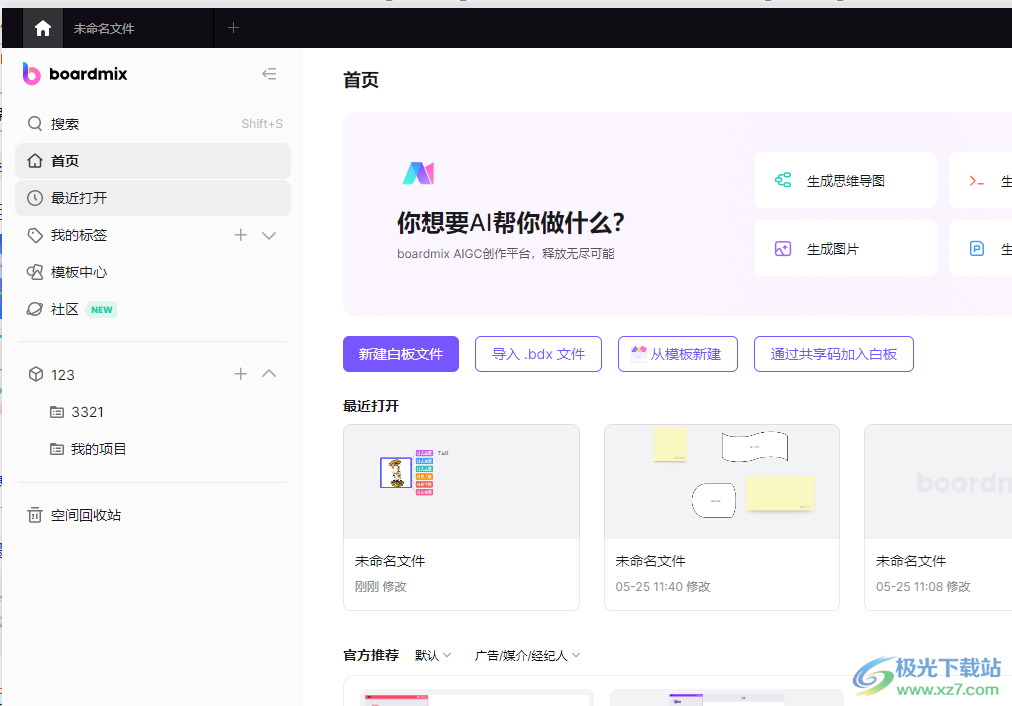
方法步骤
1.用户在电脑桌面上打开boardmix软件,并进入到主页上点击新建白板文件选项
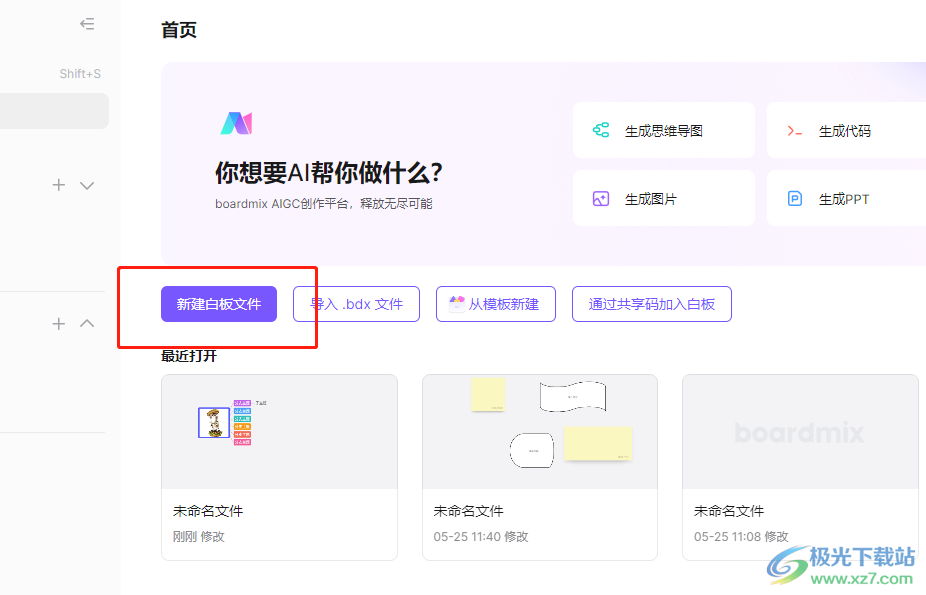
2.进入到白板文件的编辑页面上,用户在左侧的工具栏中点击思维导图选项,将会弹出相关模板,用户设置好思维导图布局和主题样式后,选择自己喜欢的模板
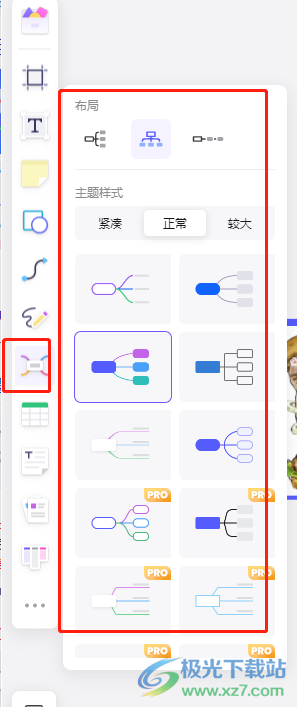
3.接着按照需求在页面上绘制出需要的主题框并完成思维导图的制作,如图所示
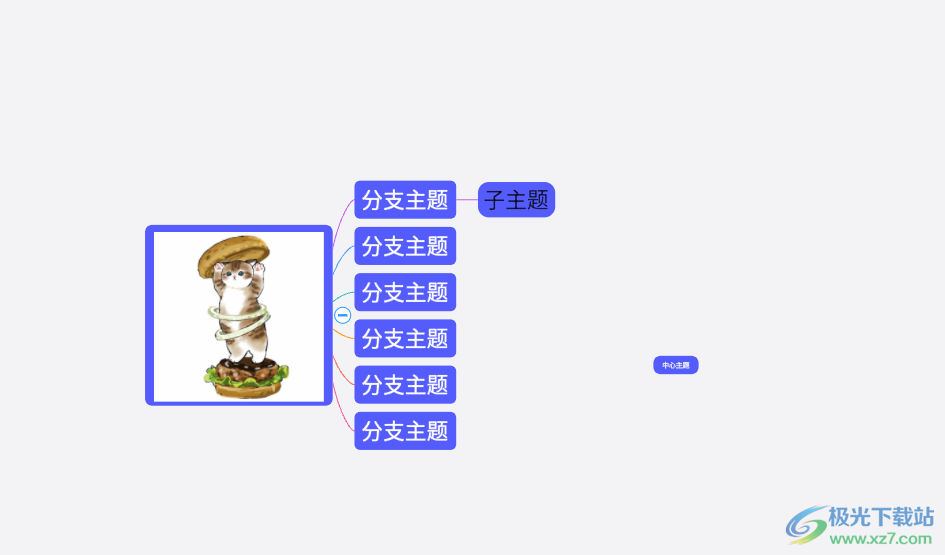
4.设置完成后,用户直接点击思维导图的中心主题框,将会弹出相关的工具栏
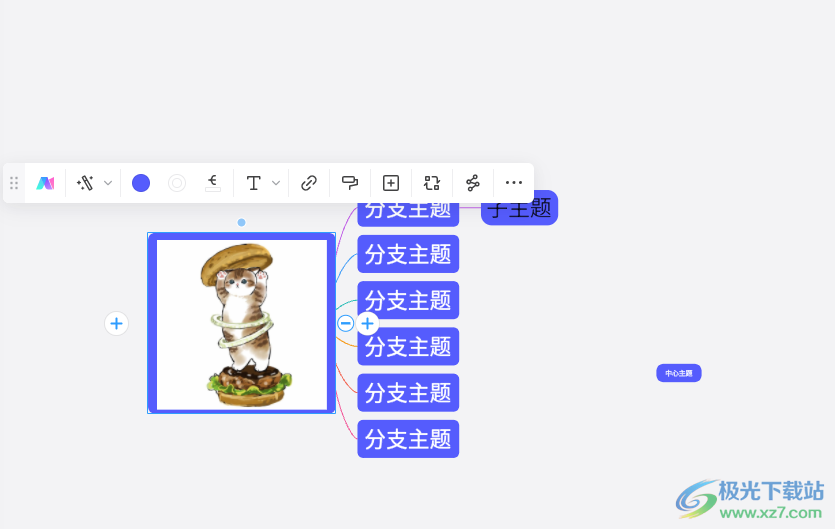
5.用户在工具栏中点击分支颜色选项,在弹出来的下拉选项卡中,用户选择自己喜欢的颜色即可解决问题
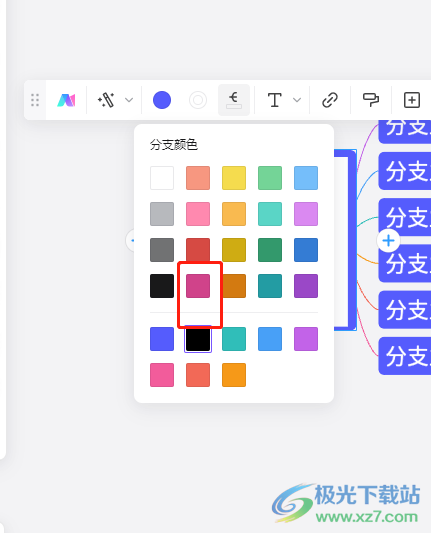
6.如图所示,选择好分支颜色后,就会发现思维导图的连接线颜色发生了变化

当用户在boardmix软件中制作思维导图时,会发现其中的功能是很强大的,用户对导图的连接线不是很满意的话,就可以点击中心主题框弹出工具栏,接着在工具栏中点击分支颜色选项即可解决问题,详细的操作过程是很简单的,因此感兴趣的用户快操作起来吧。

大小:65.1 MB版本:v1.3.7 官方版环境:WinXP, Win7, Win8, Win10, WinAll
- 进入下载
相关推荐
相关下载
热门阅览
- 1百度网盘分享密码暴力破解方法,怎么破解百度网盘加密链接
- 2keyshot6破解安装步骤-keyshot6破解安装教程
- 3apktool手机版使用教程-apktool使用方法
- 4mac版steam怎么设置中文 steam mac版设置中文教程
- 5抖音推荐怎么设置页面?抖音推荐界面重新设置教程
- 6电脑怎么开启VT 如何开启VT的详细教程!
- 7掌上英雄联盟怎么注销账号?掌上英雄联盟怎么退出登录
- 8rar文件怎么打开?如何打开rar格式文件
- 9掌上wegame怎么查别人战绩?掌上wegame怎么看别人英雄联盟战绩
- 10qq邮箱格式怎么写?qq邮箱格式是什么样的以及注册英文邮箱的方法
- 11怎么安装会声会影x7?会声会影x7安装教程
- 12Word文档中轻松实现两行对齐?word文档两行文字怎么对齐?
网友评论